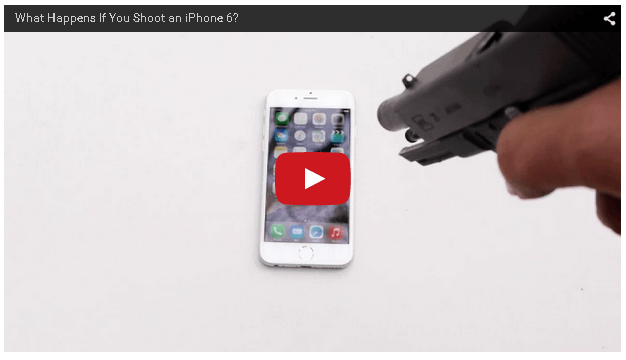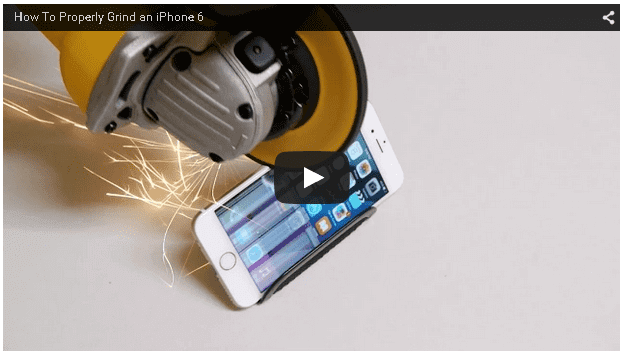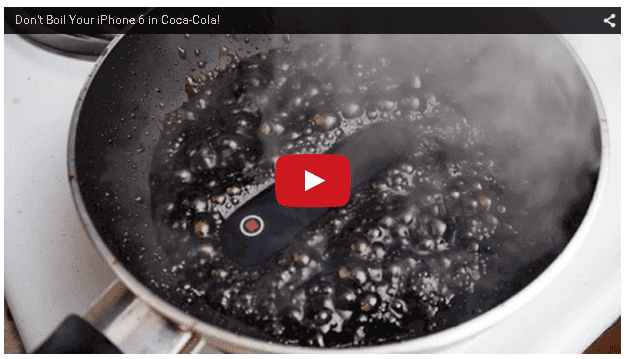游ゴシックはWindowsとMacの両方にインストールされているフォントです。
実際に比較してみるとわかりやすいのですが游ゴシックのほうがスマートな印象を受けます。
そのためちょっとシャープなフォントを使いたい場合は游ゴシックをお勧めします。
この記事の目次
②ヒラギノ角ゴシック
ヒラギノ角ゴシックもメイリオに近いフォントとして挙げられます。
比較的ヒラギノ角ゴシックは文字幅が狭く、すっきりとして印象を受けます。
MacにOffice 365 Businessを入れるとメイリオは使える?
ここで当然の疑問ですが、MacにOffiice 365 Businessを導入するとメイリオが使えるのかどうか。
Offiice 365 Businessにはメイリオがダウンロードされているので、そのままMacで使うことができるような気がします。
しかし実際のところはOffiice 365 Businessを導入するとメイリオがダウンロードされますが、Microsoft社の製品以外ではメイリオを使うことができません。
そのためMacでMicrosoft社以外のサービスを使おうとするとメイリオが使えなくなってしまいます。
Macにメイリオフォントを導入する手順に従って、Macにメイリオフォントをインストールする方法しかないのが現状です。
Macにメイリオをインストールしたが使用できない時の対処法
先ほどの手順であればスムーズにMacにメイリオをインストールすることができます。
しかし万が一インストールができない場合はfont bookにドラッグアンドドロップをすることをお勧めします。
font bookはMacのフォルダの右上検索窓で「font book」と検索すれば表示されます。
ここでフォントファイルをドラッグアンドドロップすることでメイリオフォントを使うことができるようになります。
WindowsのメイリオをMacにコピーすると僅かに相違がある
また気になる点としてはWindows版のメイリオフォントと、Mac版のメイリオフォントが全く同じであるかどうかです。
結論ではわずかに異なります。
Google Chromeではそれが顕著に表れているのですが、
- フォントの太さ
- フォントの色
が若干異なっています。
Windowsでは淡い色になっており、Macでは黒に近い色になっています。
そのためWindowsフォントをMacに移動させた際にちょっとした違和感を感じることでしょう。
またOSによって使い慣れているフォントの色や太さが異なるので、人によりしっくりくる・こないが分かれてくるところだとも感じます。
MacOSのフォントの保存場所
ではここでMacOSのフォントの保存場所について解説をしておきます。
いざフォントを変更しようと思っても保存場所がわからないことがあります。
MacOSのフォントの保存場所は3つ存在します。
①システムフォント
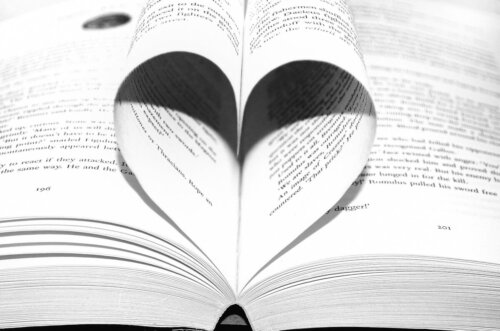
MacOSの「/System/Library/Fonts 」に保存されているのがシステムフォントになります。
システムフォントはオペレーティングシステムに使用されているフォント。
またこの「/System/Library/Fonts 」にはなるべくユーザーが後から追加したフォントと区別をする必要があるため、新しいフォントを追加するべきではありません。